Калькулятор растров
![]()
Полосы растрового изображения на вводе
Выберите сеточные поверхности, которые вы намерены загрузить и использовать в вычислениях новых растровых слоев. Чтобы Управлять строками в списке, используйте кнопки в панели инструментов таблицы.
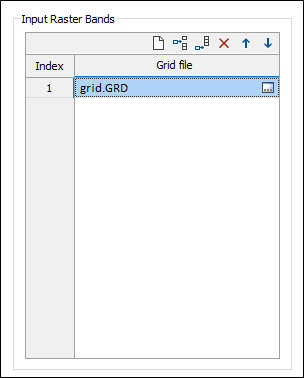
Файл вывода
Файл
Двойным щелчком мыши выберите имя файла Сетки, который вы создали, используя процесс создания сеток и изолиний.
Алгоритм интерполяции
Алгоритмы интерполяции можно применять для повышения точности создаваемых значений Z по сети. Вам предлагаются три следующие опции:
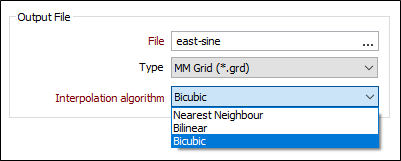
| Алгоритм | Описание |
|---|---|
| Ближайший сосед | Выбирает значение ближайшей точки. |
| Билинейный | Данная функция выполняет линейную интерполяцию сетки 1-на-1 вокруг точки, сначала в одном направлении, а затем в другом. |
|
Билинейная интерполяция создает значения Z, которые близко совпадают с высотой сетки при ее отображении в режиме просмотра 3D Заполненный. |
|
| Бикубический | Использует кубические сплайны для интерполяции сетки 4 на 4 вокруг точки. Этот алгоритм создаст лучший результат, чем Билинейный, но займет больше времени. Если один Бикубический узел не определен или лежит на границе, функция попытается применить Билинейный алгоритм, а если это не удастся - метод Ближайшего соседа. |
|
В данных обстоятельствах Бикубическая интерполяция может преувеличить исходные данные, в этом случае есть вероятность возникновения искусственных данных. Мы рекомендуем проверять результаты Бикубической интерполяции до начала их дальнейшего использования в приложении. |
Границы сети на выходе
Функция Границы сети на выходе отображает мин/макс значения выбранной вводной сетки, которые должны оставаться видимыми, если пользователь переходит на работу в ручном режиме. Это упрощает настройку новой сетки, вам не приходится вводить все значения с самого начала.
Границы сетки на выходе можно определить одним из следующих способов:
Из файла ввода
Используя эту опцию, задайте минимальные и максимальные границы X и Y, а также Размер ячейки для сетки на выходе таким образом, чтобы они совпадали с границами и размером ячейки в выбранном вами исходном файле сетки. Если границы вводной сетки не покрывают все границы на выходе, они будут экстраполированы.
Вручную
Если вы работаете с этой опцией, границы и размер ячейки исходной вводной сетки можно редактировать, что позволит вам вручную настраивать Минимальное и Максимальное значение X и Y, а также Размер ячейки сетки на выходе. Если протяженность (границы) не покрывает все границы на выходе, они будут экстраполированы.
Выбор нового Файл ввода не будет иметь влияния на границы сетки на выходе.
Полный размер
Полная прямоугольная протяженность всех сеток. Если протяженность (границы) не покрывает все границы на выходе, они будут экстраполированы.
Примите настройки Размер ячейки или введите новое значение.
Объединение
Точные границы всех вводных сеток, могут быть созданы нулевые ячейки.
Примите настройки Размер ячейки или введите новое значение.
Пересечение
Пересечение вводных сеток (точные границы всех налагающихся сеток; нет нулевых ячеек; нет экстраполяции).
Примите настройки Размер ячейки или введите новое значение.
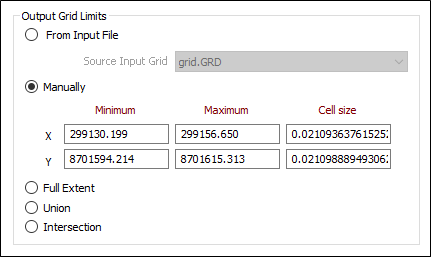
Выражение вычисления
Для выполнения расчетов по растровым ячейкам в файле сеточных поверхностей вы можете использовать динамические выражения, содержащие арифметические операторы, числовые и символьные константы, тригонометрические функции и т.д.
Переменные выражений для растров могут также использоваться для создания параметрической сетки:
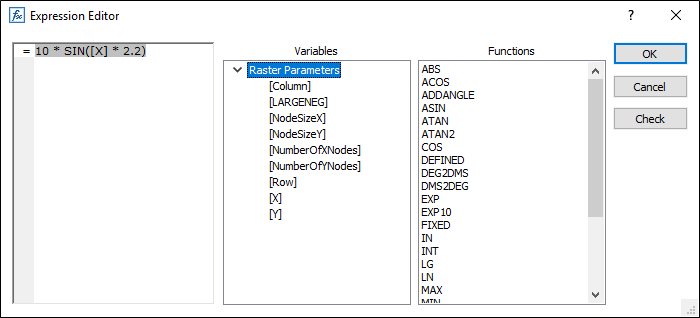
Чтобы открыть Редактор выражений, щелкните правой кнопкой мыши в любой области панели Выражение вычисления. Для получения более подробной информации перейдите в тему Редактор выражений.
Формы
Нажмите на кнопку Формы, чтобы выбрать и открыть сохраненный набор форм или, если набор форм был загружен, сохранить текущий набор форм.
Запустить
Нажмите на кнопку Запустить для запуска процесса.